U盘盘符不显示,教你几种解决方法
U盘插入电脑不显示盘符怎么办
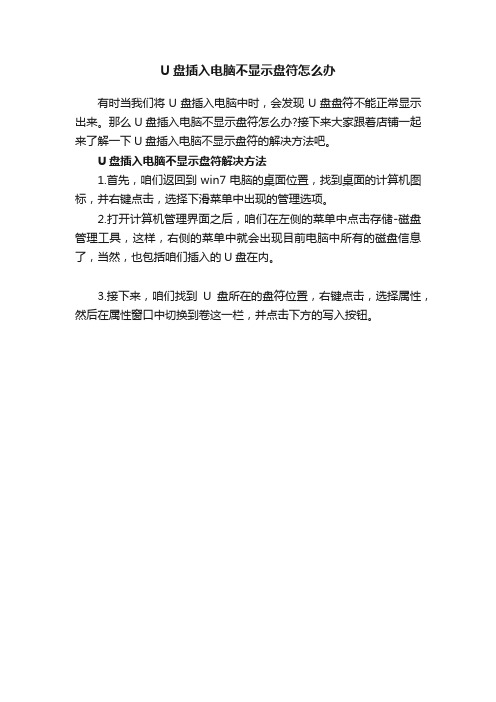
U盘插入电脑不显示盘符怎么办
有时当我们将U盘插入电脑中时,会发现U盘盘符不能正常显示出来。
那么U盘插入电脑不显示盘符怎么办?接下来大家跟着店铺一起来了解一下U盘插入电脑不显示盘符的解决方法吧。
U盘插入电脑不显示盘符解决方法
1.首先,咱们返回到win7电脑的桌面位置,找到桌面的计算机图标,并右键点击,选择下滑菜单中出现的管理选项。
2.打开计算机管理界面之后,咱们在左侧的菜单中点击存储-磁盘管理工具,这样,右侧的菜单中就会出现目前电脑中所有的磁盘信息了,当然,也包括咱们插入的U盘在内。
3.接下来,咱们找到U盘所在的盘符位置,右键点击,选择属性,然后在属性窗口中切换到卷这一栏,并点击下方的写入按钮。
U盘指示灯亮着却不显示问题

U盘指示灯亮着却不显示问题
1、U盘盘符被隐藏。
这主要归功于微软,他可以Windows下隐藏盘符。
解决方法:在注册表搜索nodrives(如果没有就应该排除这个原因),然后把它们都删除掉,重启电脑。
2、检查C:WINDOWSsystem32drivers是否有sptd.sys文件,删除它,重新启动。
3、系统里有映*的网络驱动器,可导致系统不分配盘符给U盘,解决方法就是断开映*的网络驱动器。
4、查看一下CMOS是否把USB设备禁用了,如果被禁用,就不会显示,应该改过来。
5、系统没有正常分配盘符给U盘,解决:进入“计算机管理”--“磁盘管理”,手动分配盘符。
如果在电脑右下角可以看到移动设备的图标,只是在“我的电脑”不显示盘符,那么请右键点击“我的电脑”,选择“磁盘管理”,在右边窗口看看U盘运行状态是否良好,如果良好,说明不是U盘的问题。
然后你再用以上的方法来解决,一般都可以搞定。
关于U盘不显示问题,这是很多用户都有遇到过的情况,不知道的用户以为U盘坏了,就丢弃了,其实不是的,只要我们根据上述的方法就可以把这个问题解决了,又可以保护好U盘不被浪费,是个很实惠的方法哦。
u盘盘符被隐藏的解决方法
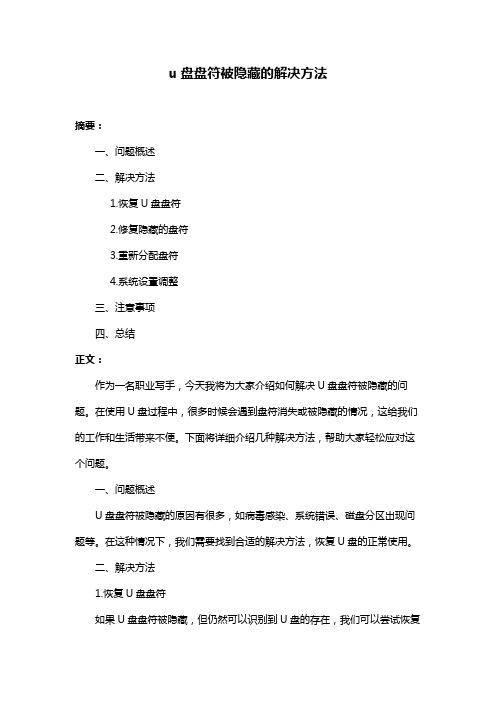
u盘盘符被隐藏的解决方法摘要:一、问题概述二、解决方法1.恢复U盘盘符2.修复隐藏的盘符3.重新分配盘符4.系统设置调整三、注意事项四、总结正文:作为一名职业写手,今天我将为大家介绍如何解决U盘盘符被隐藏的问题。
在使用U盘过程中,很多时候会遇到盘符消失或被隐藏的情况,这给我们的工作和生活带来不便。
下面将详细介绍几种解决方法,帮助大家轻松应对这个问题。
一、问题概述U盘盘符被隐藏的原因有很多,如病毒感染、系统错误、磁盘分区出现问题等。
在这种情况下,我们需要找到合适的解决方法,恢复U盘的正常使用。
二、解决方法1.恢复U盘盘符如果U盘盘符被隐藏,但仍然可以识别到U盘的存在,我们可以尝试恢复盘符。
右键点击“计算机”图标,选择“管理”,在“存储”栏目中找到对应的U盘,右键点击并选择“更改驱动器号”。
然后,为U盘分配一个新的盘符即可。
2.修复隐藏的盘符如果U盘无法被识别,我们可以尝试使用第三方软件来修复隐藏的盘符。
在网上搜索并下载一款磁盘修复工具,如CrystalDiskInfo。
运行软件,插入U 盘,然后对U盘进行检测和修复。
修复完成后,U盘盘符有望恢复正常。
3.重新分配盘符在某些情况下,U盘盘符被隐藏是因为与其他设备冲突。
我们可以尝试重新分配盘符,解决冲突。
打开“计算机”或“此电脑”,右键点击空白处,选择“属性”。
点击“高级系统设置”,在“硬件”栏目中,找到“磁盘控制器”,双击打开。
在这里,我们可以重新分配U盘的盘符。
4.系统设置调整如果以上方法都无法解决问题,我们可以尝试调整系统设置。
插入U盘后,按下Win+R键,输入“gpedit.msc”并回车,打开组策略编辑器。
依次展开“计算机配置”→“管理模板”→“系统”,双击“关闭驱动器号”。
将“关闭驱动器号”设置为“未配置”或“已启用”,然后重启电脑。
三、注意事项1.在操作过程中,请务必小心谨慎,避免误操作导致数据丢失。
2.修复和调整系统设置时,请确保U盘已拔出,以免造成设备损坏。
u盘读不出来解决办法
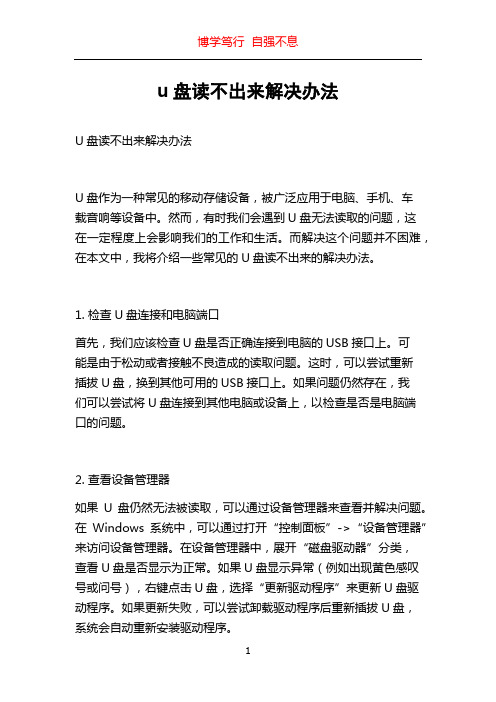
u盘读不出来解决办法U盘读不出来解决办法U盘作为一种常见的移动存储设备,被广泛应用于电脑、手机、车载音响等设备中。
然而,有时我们会遇到U盘无法读取的问题,这在一定程度上会影响我们的工作和生活。
而解决这个问题并不困难,在本文中,我将介绍一些常见的U盘读不出来的解决办法。
1. 检查U盘连接和电脑端口首先,我们应该检查U盘是否正确连接到电脑的USB接口上。
可能是由于松动或者接触不良造成的读取问题。
这时,可以尝试重新插拔U盘,换到其他可用的USB接口上。
如果问题仍然存在,我们可以尝试将U盘连接到其他电脑或设备上,以检查是否是电脑端口的问题。
2. 查看设备管理器如果U盘仍然无法被读取,可以通过设备管理器来查看并解决问题。
在Windows系统中,可以通过打开“控制面板”->“设备管理器”来访问设备管理器。
在设备管理器中,展开“磁盘驱动器”分类,查看U盘是否显示为正常。
如果U盘显示异常(例如出现黄色感叹号或问号),右键点击U盘,选择“更新驱动程序”来更新U盘驱动程序。
如果更新失败,可以尝试卸载驱动程序后重新插拔U盘,系统会自动重新安装驱动程序。
3. 使用磁盘管理工具当U盘无法被读取时,我们可以尝试使用磁盘管理工具来解决问题。
在Windows系统中,可以通过右键点击“此电脑”->“管理”->“磁盘管理”来打开磁盘管理工具。
在磁盘管理工具中,找到U盘所对应的磁盘,并确保它是“已初始化”的状态。
如果磁盘没有初始化,可以右键点击磁盘,选择“初始化磁盘”,并按照系统的提示进行操作。
如果磁盘已初始化并且显示为正常状态,但仍无法读取,可以尝试右键点击磁盘,选择“分配新驱动器号码和路径”,并按照系统的提示重新分配驱动器号码和路径。
4. 使用数据恢复工具如果U盘上存储的数据对我们来说非常重要,并且无法通过以上方法恢复读取功能,我们可以尝试使用数据恢复工具。
这些工具可以通过对U盘进行扫描和分析,来恢复被损坏或丢失的数据。
U盘插入电脑不显示盘符如何解决
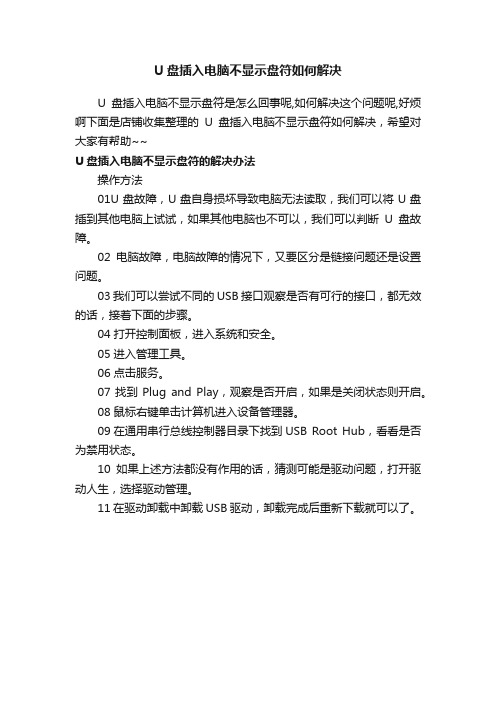
U盘插入电脑不显示盘符如何解决
U盘插入电脑不显示盘符是怎么回事呢,如何解决这个问题呢,好烦啊下面是店铺收集整理的U盘插入电脑不显示盘符如何解决,希望对大家有帮助~~
U盘插入电脑不显示盘符的解决办法
操作方法
01U盘故障,U盘自身损坏导致电脑无法读取,我们可以将U盘插到其他电脑上试试,如果其他电脑也不可以,我们可以判断U盘故障。
02电脑故障,电脑故障的情况下,又要区分是链接问题还是设置问题。
03我们可以尝试不同的USB接口观察是否有可行的接口,都无效的话,接着下面的步骤。
04打开控制面板,进入系统和安全。
05进入管理工具。
06点击服务。
07找到Plug and Play,观察是否开启,如果是关闭状态则开启。
08鼠标右键单击计算机进入设备管理器。
09在通用串行总线控制器目录下找到USB Root Hub,看看是否为禁用状态。
10如果上述方法都没有作用的话,猜测可能是驱动问题,打开驱动人生,选择驱动管理。
11在驱动卸载中卸载USB驱动,卸载完成后重新下载就可以了。
u盘不显示
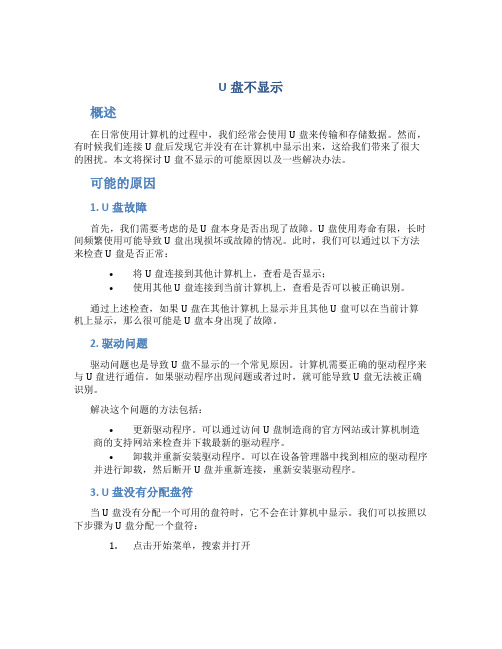
U盘不显示
概述
在日常使用计算机的过程中,我们经常会使用U盘来传输和存储数据。
然而,有时候我们连接U盘后发现它并没有在计算机中显示出来,这给我们带来了很大的困扰。
本文将探讨U盘不显示的可能原因以及一些解决办法。
可能的原因
1. U盘故障
首先,我们需要考虑的是U盘本身是否出现了故障。
U盘使用寿命有限,长时间频繁使用可能导致U盘出现损坏或故障的情况。
此时,我们可以通过以下方法来检查U盘是否正常:
•将U盘连接到其他计算机上,查看是否显示;
•使用其他U盘连接到当前计算机上,查看是否可以被正确识别。
通过上述检查,如果U盘在其他计算机上显示并且其他U盘可以在当前计算机上显示,那么很可能是U盘本身出现了故障。
2. 驱动问题
驱动问题也是导致U盘不显示的一个常见原因。
计算机需要正确的驱动程序来与U盘进行通信。
如果驱动程序出现问题或者过时,就可能导致U盘无法被正确识别。
解决这个问题的方法包括:
•更新驱动程序。
可以通过访问U盘制造商的官方网站或计算机制造商的支持网站来检查并下载最新的驱动程序。
•卸载并重新安装驱动程序。
可以在设备管理器中找到相应的驱动程序并进行卸载,然后断开U盘并重新连接,重新安装驱动程序。
3. U盘没有分配盘符
当U盘没有分配一个可用的盘符时,它不会在计算机中显示。
我们可以按照以下步骤为U盘分配一个盘符:
1.点击开始菜单,搜索并打开。
解决电脑无法读取U盘的几种解决方法
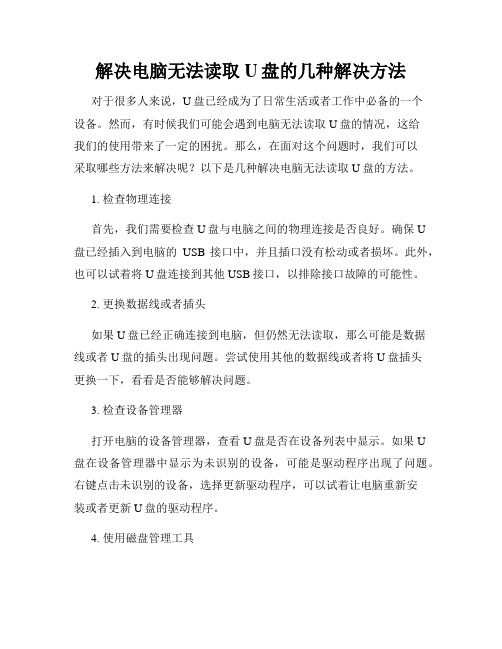
解决电脑无法读取U盘的几种解决方法对于很多人来说,U盘已经成为了日常生活或者工作中必备的一个设备。
然而,有时候我们可能会遇到电脑无法读取U盘的情况,这给我们的使用带来了一定的困扰。
那么,在面对这个问题时,我们可以采取哪些方法来解决呢?以下是几种解决电脑无法读取U盘的方法。
1. 检查物理连接首先,我们需要检查U盘与电脑之间的物理连接是否良好。
确保U盘已经插入到电脑的USB接口中,并且插口没有松动或者损坏。
此外,也可以试着将U盘连接到其他USB接口,以排除接口故障的可能性。
2. 更换数据线或者插头如果U盘已经正确连接到电脑,但仍然无法读取,那么可能是数据线或者U盘的插头出现问题。
尝试使用其他的数据线或者将U盘插头更换一下,看看是否能够解决问题。
3. 检查设备管理器打开电脑的设备管理器,查看U盘是否在设备列表中显示。
如果U盘在设备管理器中显示为未识别的设备,可能是驱动程序出现了问题。
右键点击未识别的设备,选择更新驱动程序,可以试着让电脑重新安装或者更新U盘的驱动程序。
4. 使用磁盘管理工具有时候,U盘的分区表或者文件系统可能出现了损坏。
在这种情况下,我们可以使用电脑的磁盘管理工具来修复问题。
打开磁盘管理工具,找到U盘对应的磁盘,尝试重新分区或者重新格式化。
5. 检查病毒或者恶意软件电脑感染病毒或者恶意软件也可能导致U盘无法读取。
使用杀毒软件对电脑进行全面扫描,清理系统中可能存在的恶意程序。
同时,确保安装了可信赖的防病毒软件,并定期更新。
6. U盘故障修复工具如果经过上述方法仍然无法解决问题,我们可以尝试使用一些专门的U盘故障修复工具。
这些工具可以帮助我们检测和修复U盘的物理或者逻辑故障,恢复其正常功能。
总结:在面对电脑无法读取U盘的问题时,我们可以尝试以上几种解决方法。
从检查物理连接开始,到检查设备管理器、使用磁盘管理工具,再到检查病毒和使用故障修复工具,这些方法可以帮助我们逐步排除问题的可能原因,并解决U盘无法读取的困扰。
五大步骤解决U盘插入电脑盘符不显示问题

五大步骤解决U盘插入电脑盘符不显示问题
导读: U盘的使用现在已经是遍布所有了,工作上,生活上,学习上,无处不使用到U盘的。
在使用U盘的过程中,有用户会遇到U盘接入电脑后任务栏不显示图标,这究竟是怎么回事,是电脑出问题了?还是U盘出问题了呢?
1.右击计算机---管理---磁盘管理,找到U盘,这里用到的是金士顿的8GU盘,右击磁盘选择更改驱动器号和路径,我们给U盘换个盘符试试。
2.右击计算机---管理---设备管理器---磁盘管理器,找到U盘,右击把磁盘驱动卸载,然后把U盘拔了在插上试试,这时候就会重新识别安装驱动了。
3.在设备管理器中找到,可移动磁盘驱动然后右击属性,点击策略选项,选择更好的性能。
4.修改注册表,开始菜单---运行,输入regedit回车打开注册表编辑器。
找到路径为HKEY_CURRENT_USER/Software/Microsoft/Windows/CurrentVersion/ Run在右侧新建systray字符串值,双击将数值数据填写为c:\windows\system32\systray.exe 即可。
5.换台电脑试试,如果显示正常则说明是电脑系统的问题,这时候就可以考虑是不是要重装系统试试了。
U盘的重要性想必都不用多说大家也都是知道的,生活处处离不开U盘,所有关于U盘问题的相关知识用户可以多了解一些,现在不用到,以后还是可能会用到的。
- 1、下载文档前请自行甄别文档内容的完整性,平台不提供额外的编辑、内容补充、找答案等附加服务。
- 2、"仅部分预览"的文档,不可在线预览部分如存在完整性等问题,可反馈申请退款(可完整预览的文档不适用该条件!)。
- 3、如文档侵犯您的权益,请联系客服反馈,我们会尽快为您处理(人工客服工作时间:9:00-18:30)。
U盘盘符不显示,教你几种解决方法
U盘插上电脑,任务栏中有显示图标,但是在“我的电脑”中并没有出现U盘盘符,尝试了很多方法都无法解决,造成U盘无法访问。
一、教大家一个应急方法,在U盘无法显示盘符的情况下,访问U 盘。
单击“开始”“运行”输入cmd回车,如果U盘盘符为H,则在命令行下输入explorer H:回车,就会弹出一个窗口,而该窗口就是U盘根目录,从“标题栏”和“地址栏”中都可以看到U盘盘符就可以证明这点,这样你就可以再U盘盘符无法显示的情况下也能快速访问U盘啦。
二、由于试情况不同,解决的方法也不同,为大家总结下几种方法吧。
U盘无法显示解决办法:
1.重新为U盘分配盘符,打开“磁盘管理”,在“磁盘1”中查看系统是否可移动U盘分配盘符,若没有,则右击,选择“更改驱动器路径和名称”,在弹出的窗口中选择一个盘符即可。
(很多朋友看见U盘已经分配了盘符就没采用该方法了,但是小编今天碰上这样的问题后重新为U盘分配了盘符,问题居然就解决了,所以大家不如试试。
)2、右键点“ 我的电脑”“管理”“磁盘管理”,选择没有显示的可移动磁盘,右键“属性”“硬件”选项卡—“USB
2.0 Flash Disk US B Device”“卷”选项卡,点“导入”—“确定”。
3、进入系统目录C:\WINDOWS\system32\drivers 差看里面有没有一个“sptd.sys”文件,若有则删除它,重新启动电脑。
4、如果是U盘盘符被隐藏,那么单击“开始”“运行”输入regedit.exe,进入注册表,依次展开进入“HEKY-CURRENT-USER\Software\microsoft\windows\currentversion\policies\explorer\"分支。
找到该路径存在的键值“NOdrives”,将其删除。
注销然后重新登陆。
